在Qucs Studio中使用Create Matching Circuit创建匹配电路:Port1的详细说明
1. 创建电路图
- 准备:启动Qucs Studio,并从「Components」→「Lumped Components」中将电阻放置到电路图编辑器中。
- 设置电阻:将电阻值从50Ω更改为25Ω。
- 其他部件:从「Sources」→「Power Source」中放置信号源,连接各部件的GND,并用导线连接部件。
这样就完成了输出阻抗为50Ω、负载阻抗为25Ω的电路。
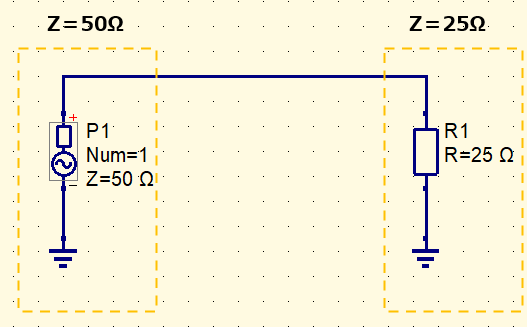
2. 设计匹配电路
让我们来匹配这个不匹配的电路。
- 添加匹配电路:通过选择Qucs Studio菜单中的「Tools」→「Matching Circuit」来打开「Create Matching Circuit」窗口。
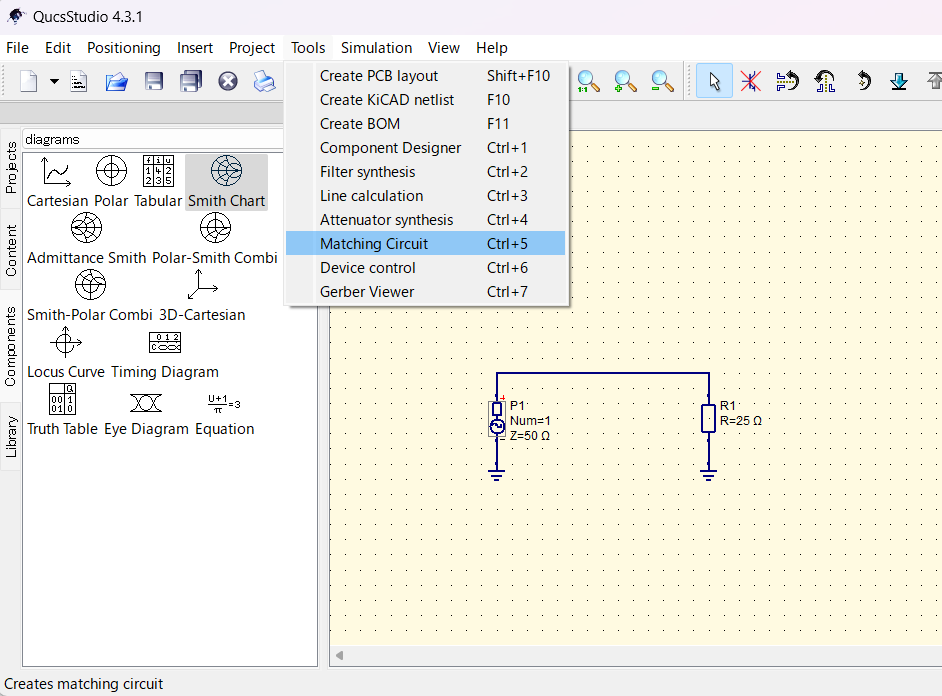
- 设置:由于负载阻抗为25Ω,将Impedance 2从50Ω改为25Ω,将目标频率设置为1GHz,并点击「Create」。
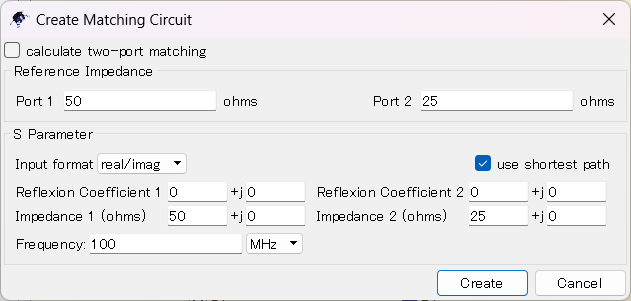
- 放置电路:将自动计算出的电路连接到之前创建的25Ω负载电路上。
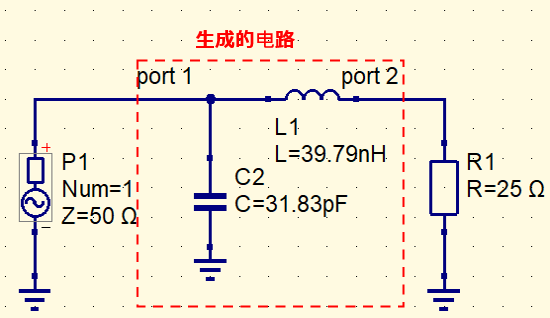
3. 检查电路
- 电路内容:一个约40nH的线圈串联连接到负载,其前级连接了一个约32pF的电容。
4. 运行仿真
- 设置仿真:在「Simulations」→「S-parameter Simulation」中放置仿真,并将频率范围更改为「50MHz~150MHz」,1MHz步进。
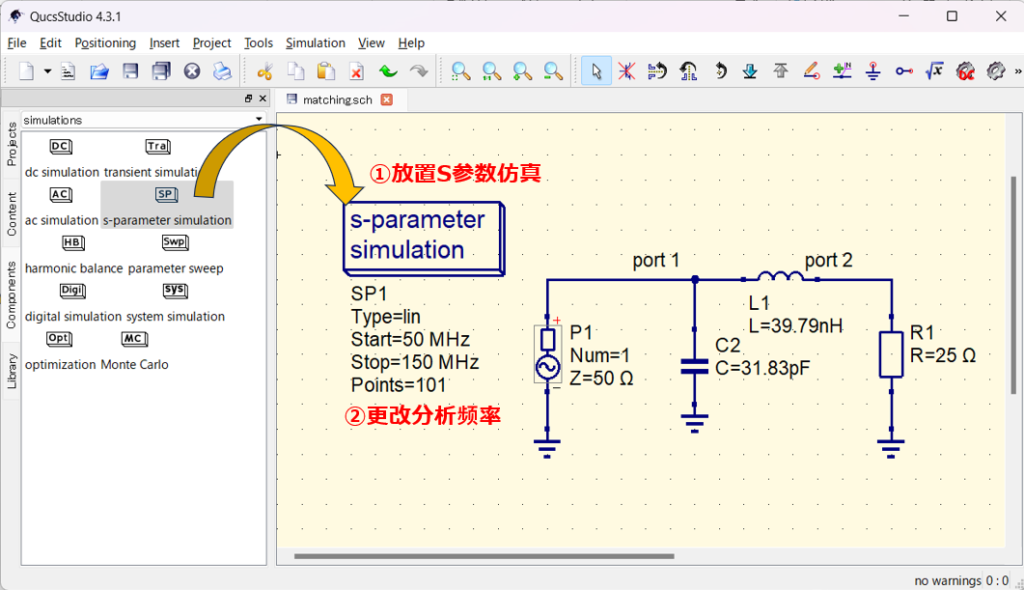
然后执行仿真。
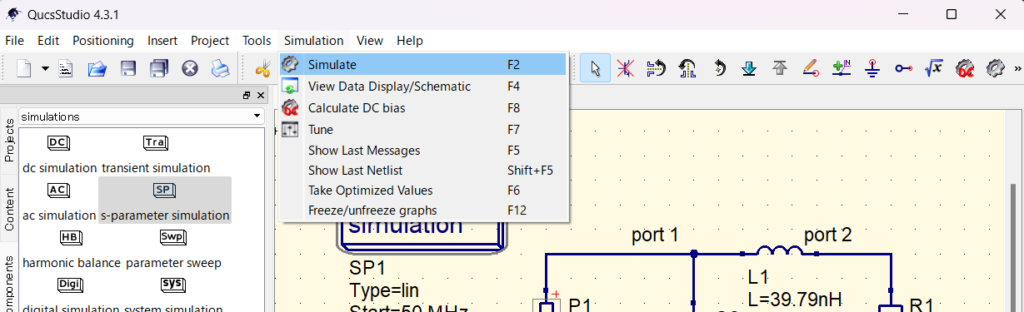
5. 设置标记
- 使用图表:仿真运行后,将显示S参数和史密斯图表。
- 设置标记:选择「Set Marker on Graph」,在图表上点击数据以显示特定频率的S11,并将标记移动到100MHz。
6. 参数调整
- 调整参数:选择「Tune」并点击线圈和电容。这将打开「Parameter Tuning」窗口,将线圈设置为「1nH~100nH」,电容设置为「1pF~100pF」。
- 执行调整:上下移动滑块以更改部件的常数,并观察图表的变化。最终,线圈将匹配约40nH,电容将匹配约32pF,与之前的常数一致。
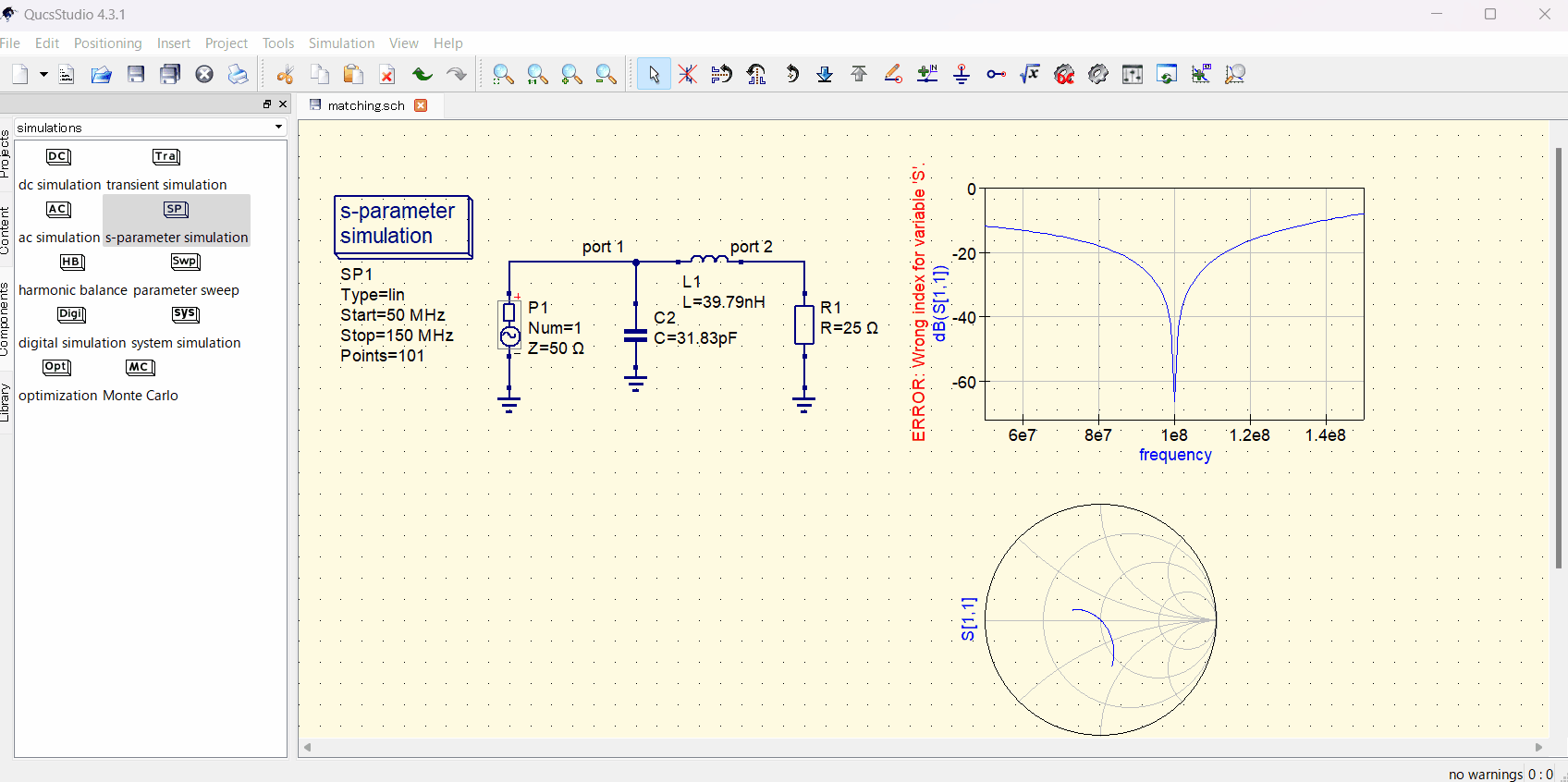



コメント